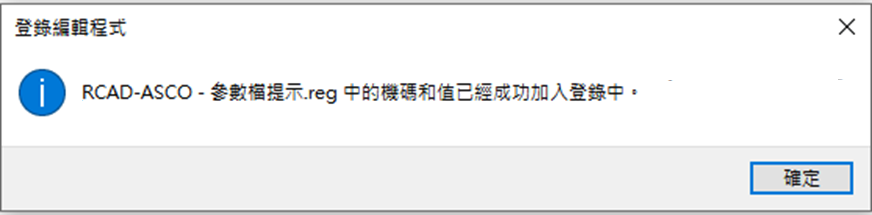-
-
-
- S 樓群設定
- S 繪圖參數 [RC梁]
- S 設計參數-全棟 [RC梁]
- S 設計參數-各樓層[RC梁]
- M1 設編號(群組名稱)-手動 [RC梁]
- M2 設編號(群組名稱)-自動 [RC梁]
- M3 設定繪圖標記 [RC梁]
- M4 全棟計算 [RC梁]
- M5 新增配筋圖 [RC梁]
- M6 輸出配筋圖-DWG [RC梁]
- M7 輸出配筋圖-其他格式-3 輸出梁表 [RC梁]
- R 設計配筋跨-1(單梁設計) [RC梁]
- R 更改配筋-1 [RC梁]
- R 更多> 更改配筋-3腰筋(連續修改) [RC梁]
- R 更多> 清空設計資料 [RC梁]
- 1 圖紙編輯 [RC梁]
- E 手動排版 [RC梁]
- E 新增連續梁 [RC梁]
- E 複製連續梁 [RC梁]
- E 複製配筋量-依樓群 [RC梁]
- E 匯入配筋檔 [RC梁]
- A 檢視桿件內力
- A 輔助項目> 矩形斷面分析 [RC梁]
- A 輔助項目> 矩形斷面設計 [RC梁]
- Show all articles ( 9 ) Collapse Articles
-
- Articles coming soon
-
QA-無法顯示參數設定畫面
無法顯示參數設定畫面
程式啟動後並未出現下圖視窗,直接進入程式畫面…
註:
- 此問題不影響程式執行,但會造成無法變更參數檔的困擾
- 僅適用於v2018之後版本(v2017或更早版本沒有參數設定畫面)
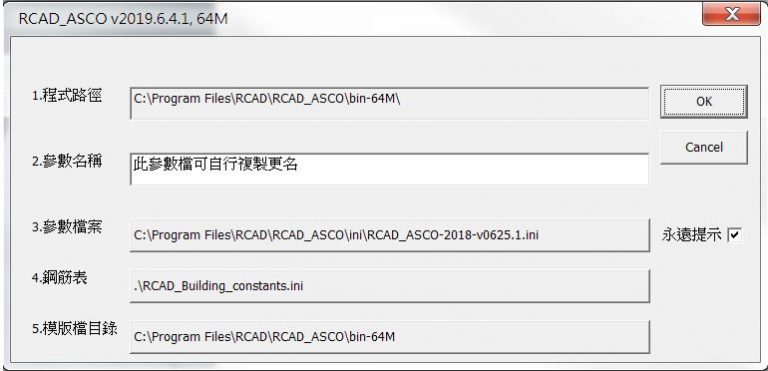
處理方式
1. 請先下載 RCAD_ASCO-參數檔提示.zip
2. 下載後,請先將檔案解壓縮(內含檔案 RCAD-ASCO – 參數檔提示.reg)
3. 請在Windows搜尋窗格輸入「regedit」,開啟登錄編輯程式
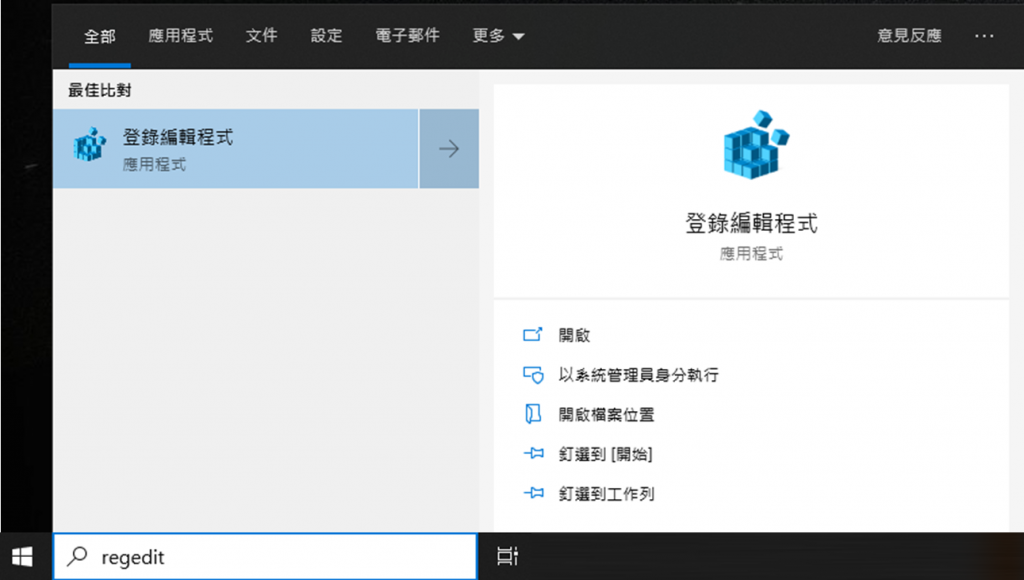
4. 在登錄編輯程式中,點選左上方的 檔案 > 匯入,選取解壓縮後的參數檔提示.reg檔案
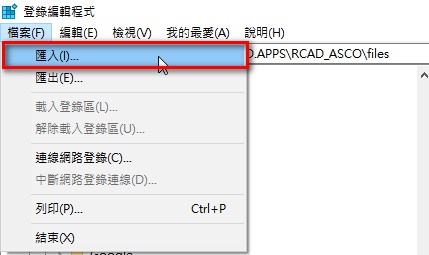
5. 出現「…已經成功加入登錄中。」的訊息視窗即完成。